Meistens müssen Youtuber beim Anpassen von Intros und Outros unnötige Teile aus ihren Videos herausschneiden. Ein häufiger Grund ist, dass die Videos ansprechend und interaktiv sein sollen, ohne dass es zu Verzögerungen kommt. Außerdem hält ein ästhetisch ansprechendes Video die Zuschauer während des gesamten Videos bei der Stange. Deshalb ist das Schneiden von MP4-Videos für einen Youtuber unerlässlich. Es stellt sich jedoch die Frage, welches ist der beste MP4-Cutter für Youtuber auf dem Mac? Dieser Artikel beantwortet diese Frage kurz und bündig; schauen wir ihn uns an.
Was Sie über YouTube-Videos wissen sollten
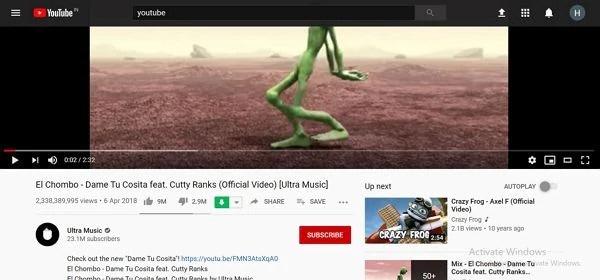
YouTuber laden jede Sekunde über 300 Stunden an Videoinhalten auf die Plattform hoch. Diese Videos sind für jede Nische und jedes Thema geeignet. Es gibt kaum ein Thema, das Sie suchen, zu dem Sie nicht ein oder zwei Videos auf YouTube finden. Als YouTuber muss man also Wege finden, um mitzuhalten und sich von der Masse abzuheben. Sie brauchen fesselnde Videos, die die Aufmerksamkeit Ihrer Zielgruppe so sehr fesseln, dass sie weitere Videos abonnieren.
Wenn das Video jedoch zu lang ist oder Ihr Auto nicht den richtigen Rahmen trifft, wird es Ihr Publikum abschrecken. Außerdem soll das Video nahtlos ineinander übergehen und ein ausgefeiltes Video ergeben. Das macht das Schneiden von MP4-Videos zu einem wesentlichen Bestandteil des Erstellungsprozesses von YouTube-Videos. Sie brauchen keine teuren Schnittgeräte mehr zu kaufen, sondern können Ihre MP4-Videos ganz einfach von zu Hause aus schneiden. Dieser Artikel beschäftigt sich mit den besten MP4-Cuttern für YouTuber auf dem Mac; werfen wir einen Blick darauf.
Bester MP4-Cutter für YouTuber auf Mac - Filmroa Video Editor
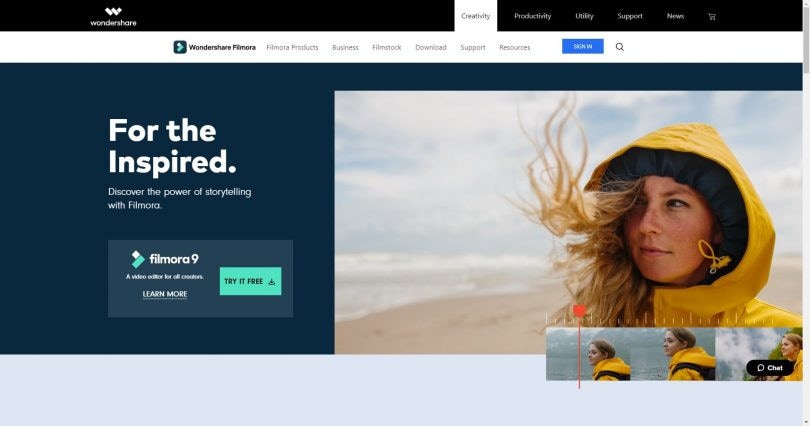
Unterstütztes System: Mac und Windows
Filmora Video Editor macht es relativ einfach, Ihre Videos wie ein Profi zu schneiden und zu bearbeiten. Dieser MP4-Cutter ist eine gute Wahl, auch wenn Sie keine Kenntnisse in der Videobearbeitung haben. Es bietet eine intuitive Benutzeroberfläche, die es zu einer ausgezeichneten Wahl für Experten und Neulinge macht. Außerdem bietet es Ihnen die entscheidenden Bearbeitungswerkzeuge, um nach dem Schneiden Ihrer MP4-Videodateien beeindruckende YouTube-Videos zu erstellen. Mit diesem Bearbeitungstool werden Sie sicher Videos produzieren, die Ihren Abonnenten gefallen.
Mit Filmora können Sie Effekte, Farbabstufungen und Texte zu Ihren Videos hinzufügen. Außerdem gibt es eine Bibliothek mit lizenzfreiem Audiomaterial, das Sie erkunden können. Nachdem Sie Ihr MP4 geschnitten haben, können Sie die Vorlagen dieses MP4-Cutters verwenden, um ein Intro für Ihre YouTube-Videos zu erstellen. Filmora hat viele Funktionen, die Ihnen viel Zeit ersparen, und die Verwendung zum Schneiden von MP4 ist relativ einfach.
Für Win 7 oder höher (64-bit)
Für macOS 10.14 oder höher
Vorteile
- Es bietet eine intuitive Benutzeroberfläche
- Es gibt verschiedene Effekte und Überlagerungen, die Sie verwenden können
- Schnelles Rendern von Videos
- Bietet verschiedene Ausgabeformate
- Ideal für Anfänger und Experten
Nachteile
- Kein DVD-Menü
Schritte zum Schneiden von MP4-Videos für YouTuber auf Mac mit Filmora
Das Schneiden von Videos mit Filmora ist relativ einfach. Sie müssen zunächst Filmora herunterladen und auf Ihrem Gerät installieren. Nachfolgend finden Sie die Schritte, um MP4-Videos mit Wondershare Filmora nach Ihren Wünschen zu schneiden.
Schritt 1: MP4-Dateien importieren
Es gibt zwei Möglichkeiten, wie Sie MP4-Dateien zu diesem MP4-Cutter hinzufügen können. Sie können entweder auf die Schaltfläche "Importieren" klicken und die Datei aus Ihrer Medienbibliothek auswählen oder die mp4-Datei auf Ihr Album ziehen. Nach dem Ziehen in das Album ziehen Sie aus dem Album in die Zeitleiste.
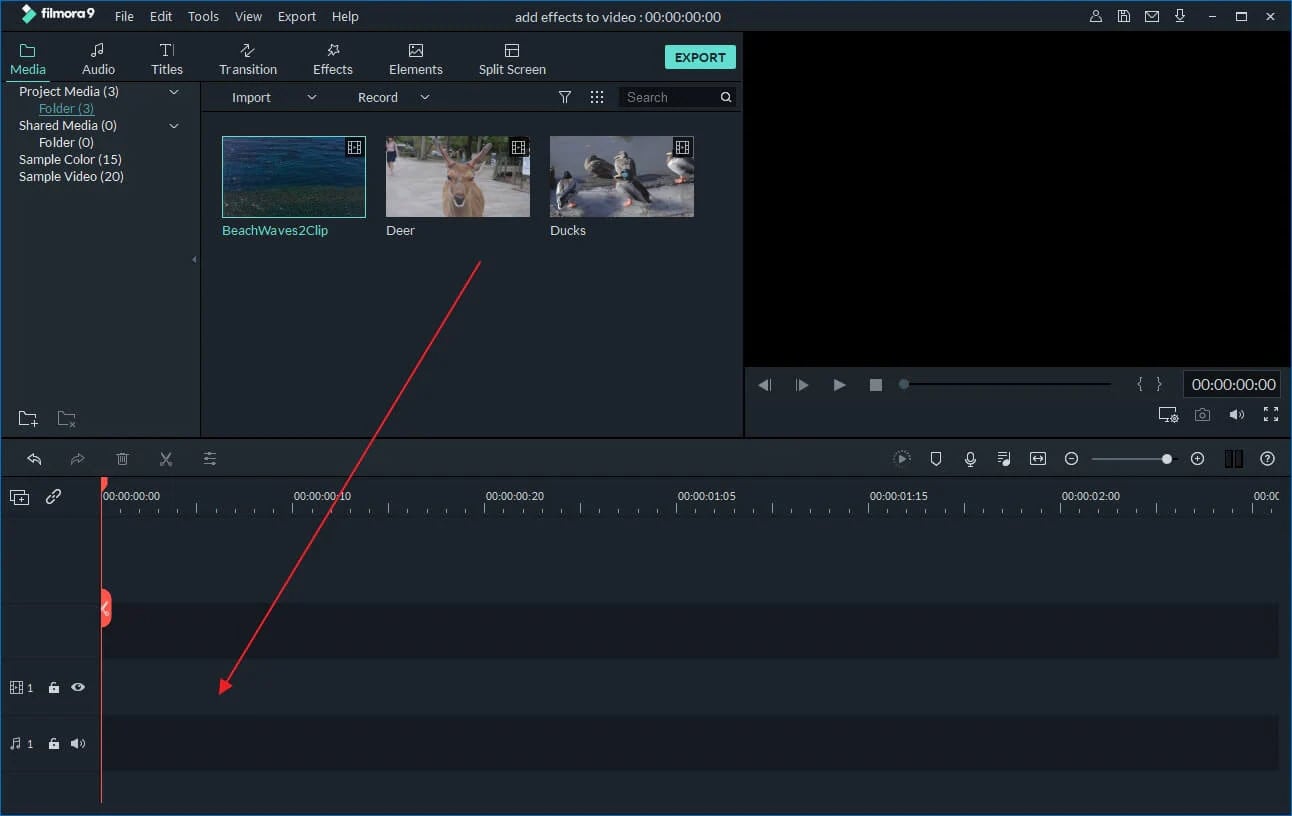
Schritt 2: MP4-Dateien schneiden
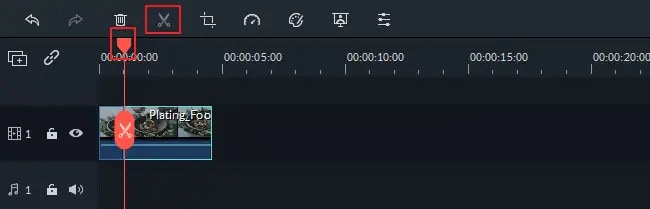
Nachdem Sie Ihre Datei importiert haben, können Sie mit dem Schneiden beginnen. Bewegen Sie zunächst den Indikator in die gewünschte Position, indem Sie den oberen Teil des Indikators und des Schiebereglers verschieben. Klicken Sie dann auf die Scherentaste, um zu schneiden, sobald Sie die gewünschte Zeit erreicht haben.
Sie können auch jeden Teil der MP4-Datei löschen, den Sie nicht möchten, indem Sie auf die Option "Löschen" klicken. Wenn Sie verschiedene Clips aus der MP4-Datei ausschneiden, können Sie mit dem "Drag & Drop" Werkzeug neu anordnen.
Schritt 3: Geschnittene MP4-Datei speichern und weitergeben
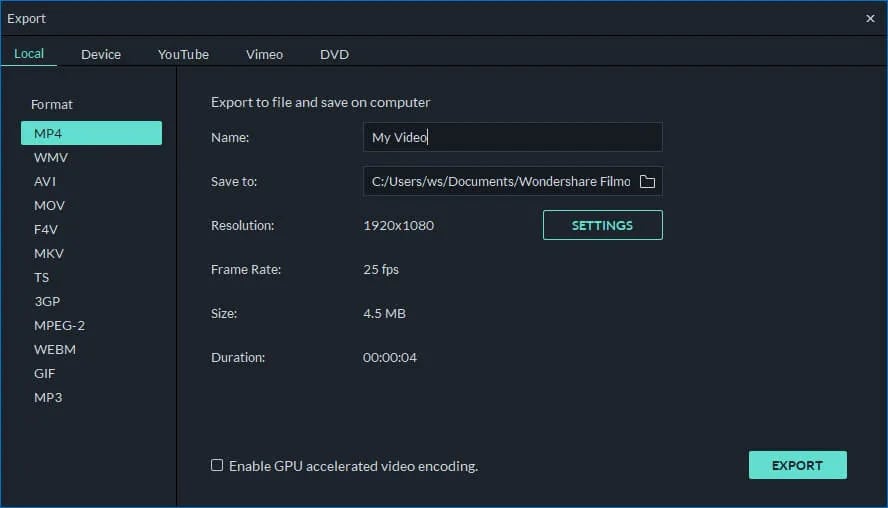
Jetzt können Sie Ihre neu geschnittene Videodatei speichern, indem Sie auf die Schaltfläche "Datei" in der linken Ecke der Filmora-Software klicken und "Speichern unter" aus den Optionen auswählen. Es erscheint ein Ausgabefenster, in dem Sie das Format auswählen und festlegen können, ob Sie den Film direkt auf YouTube veröffentlichen möchten. Wählen Sie die Option, die Ihren Bedürfnissen entspricht, und Sie sind startklar.
Mehr kostenloser MP4-Cutter für YouTuber auf Mac zum Schneiden von MP4-Videos
Obwohl Wondershare Filmora der beste Videocutter für YouTuber auf dem Mac ist, gibt es auch kostenlose MP4-Cutter, mit denen Sie Ihre Videos ganz einfach von zu Hause aus schneiden können. Im Folgenden haben wir die drei wichtigsten Optionen für Sie zusammengestellt.
PowerDirector Essential
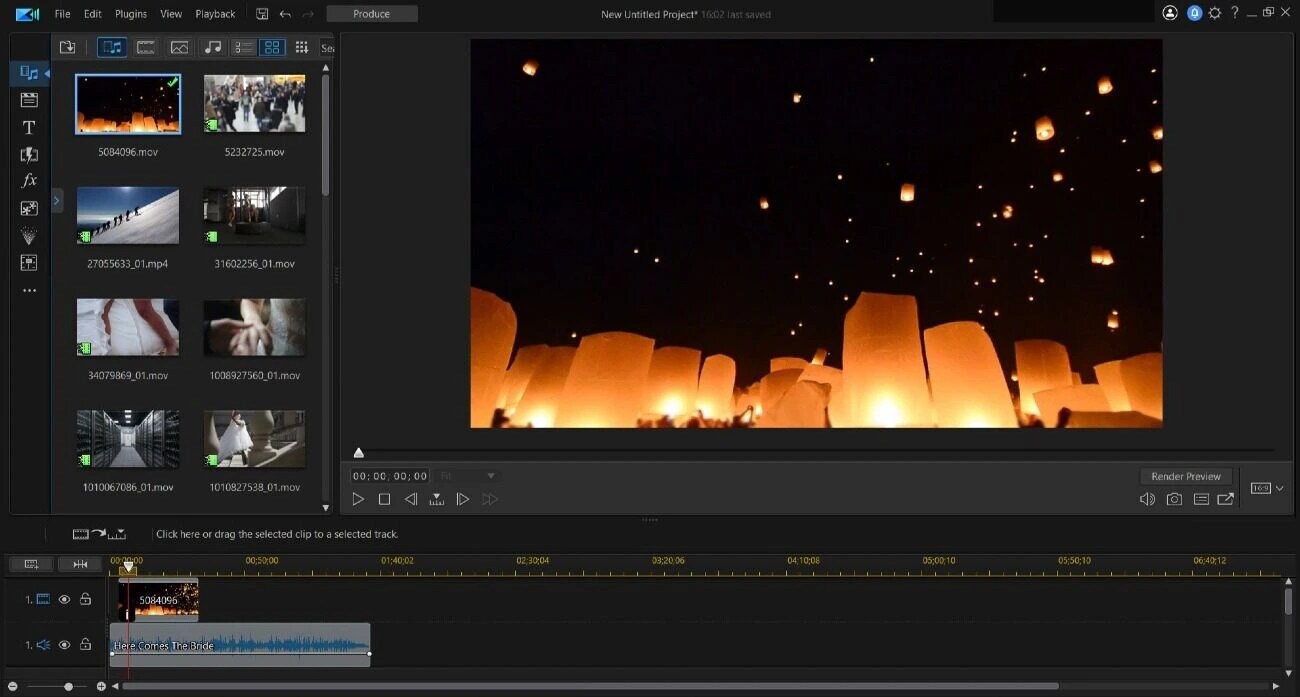
Unterstütztes System: Windows und Mac
Wenn Sie auf der Suche nach einem kostenlosen MP4-Videocutter sind, der eine schnelle Verarbeitung von Videos gewährleistet, sollten Sie PowerDirector Essential ausprobieren. Mit diesem MP4-Cutter können Sie Ihre YouTube-Videos ganz einfach schneiden, unabhängig von Ihrem Erfahrungsstand. Sie können Ihre YouTube-Videos innerhalb weniger Minuten schneiden und bearbeiten. Darüber hinaus ist PowerDirector Essential vielseitig und ermöglicht es Ihnen, entweder den Storyboard-Modus oder den Timeline-Editor für Ihre Schnittanforderungen zu verwenden.
Neben den Werkzeugen zum Teilen und Schneiden können Sie auch die Bibliothek mit stilisierten Übergängen erkunden, wenn Sie das Aussehen Ihres YouTube-Videos professionell aufwerten möchten. YouTuber wollen einen Videocutter, der Funktionen zur Videobearbeitung bietet, um ihre visuellen Effekte zu erstellen. Dieser MP4-Cutter eignet sich aufgrund seiner intuitiven Benutzeroberfläche, die Sie in wenigen Minuten beherrschen, hervorragend für Anfänger. Sie können auch sicherstellen, dass Ihr Video einen tollen Ton und ein klares Bild hat, bevor Sie es auf YouTube veröffentlichen. Wenn Sie hochwertige Videos im Hollywood-Stil wünschen, ist dies der beste kostenlose MP4-Cutter, um dies zu erreichen.
Vorteile
- Es unterstützt mehrere Eingabe- und Ausgabe-Videoformate
- Einfaches Schneiden und Exportieren
- Intuitive und benutzerfreundliche Schnittstelle
- Ideal für Anfänger
- Es bietet verschiedene Videobearbeitungswerkzeuge, um Ihr Video zu verbessern
Nachteile
- Einige Funktionen sind nur in der Windows-Version verfügbar
Videoschnitt für YouTube auf dem Mac mit PowerDirector Essential
Wenn Sie lernen möchten, wie Sie MP4-Dateien mit PowerDirector auf einem Mac-Computer schneiden können, folgen Sie den nachstehenden Schritten.
- Schritt 1: Sie müssen die PowerDirector-Software auf Ihren Mac herunterladen und installieren. Nach der Installation starten Sie die Software, und schon können Sie mit dem Schneiden beginnen.
- Schritt 2: Importieren Sie nun das Video in PowerDirector, indem Sie auf "Mediendatei importieren" klicken und die ideale Videodatei aus Ihrer Medienbibliothek auswählen.
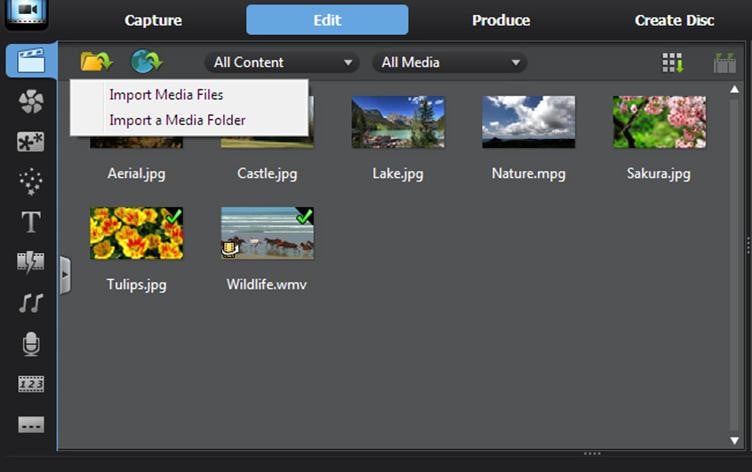
- Schritt 3: Fügen Sie das Video zu Ihrer Zeitleiste hinzu und bewegen Sie den Mauszeiger über den rechten oder linken Rand der Videospur. Dadurch wird auf beiden Seiten der Videodatei ein Anpassungspfeil angezeigt.
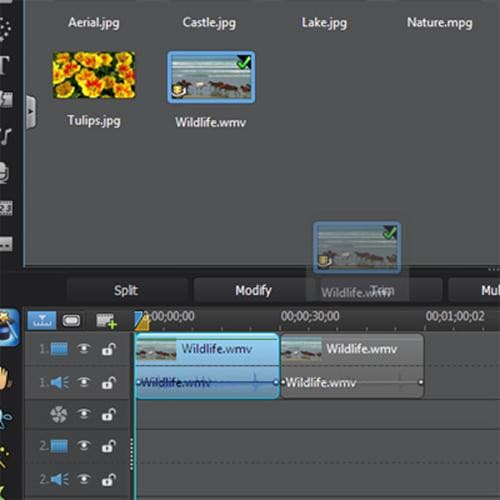
- Schritt 4: Ziehen Sie die Pfeile zu dem Punkt, den Sie ausschneiden möchten, und wählen Sie die Schaltfläche "Schere".

- Schritt 5: Gehen Sie nach dem Schneiden auf die Registerkarte "Produzieren" und wählen Sie "Online", wenn Sie ein Video direkt auf YouTube hochladen möchten. Sie können auch wählen, ob Sie auf Ihrem Mac speichern möchten. Wählen Sie das Ausgabeformat und den Speicherort und klicken Sie auf "Start", um Ihr neu geschnittenes Video zu speichern.
iMovie
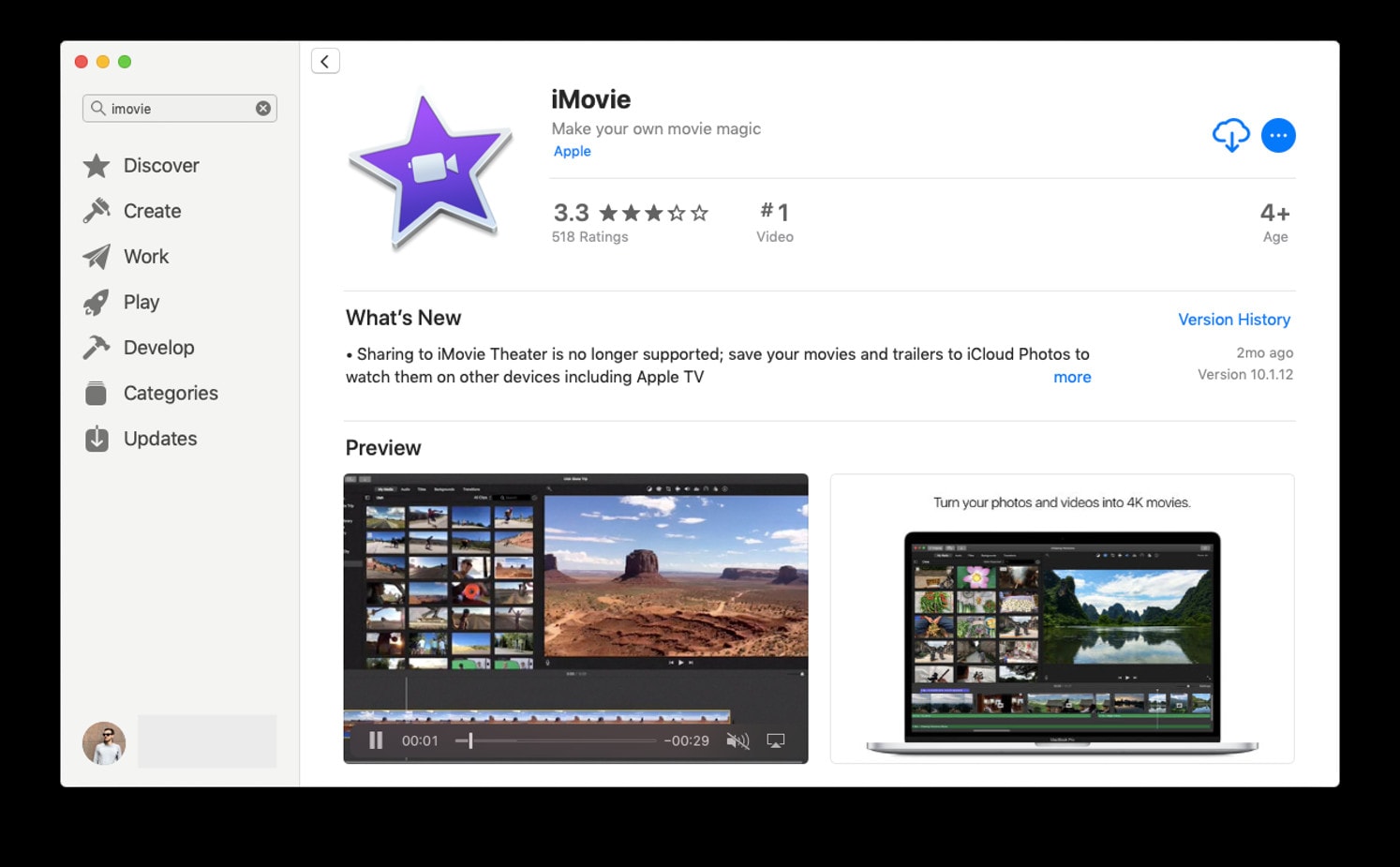
Unterstütztes System: Mac
iMovie ist ein kostenloser MP4-Cutter, der in den Mac integriert ist. Daher ist es nicht notwendig, Downloads oder Installationen durchzuführen, um diese Bearbeitungssoftware zu nutzen. Obwohl es nur grundlegende Bearbeitungsfunktionen bietet, ist es hervorragend geeignet, wenn Sie nur MP4-Videodateien schneiden möchten. iMovie eignet sich hervorragend für Anfänger, da es über eine benutzerfreundliche Oberfläche verfügt, die einfach zu bedienen ist.
Es ist die beste Option für YouTuber, weil es Ihnen erlaubt, Videoclips in nur wenigen Minuten zu schneiden, zu trimmen und zu arrangieren. Außerdem können Sie Ihrem Video visuelle Effekte hinzufügen und gleichzeitig die Audiodatei bearbeiten, um Ihr Video zu verbessern. Außerdem können Sie Ihr YouTube-Konto verknüpfen, um es direkt zu teilen. Wenn Sie also auf der Suche nach einem MP4-Cutter sind, um Ihre Videos schnell zu schneiden, ist iMovie einer der besten kostenlosen MP4-Cutter.
Vorteile
- Einfach zu bedienen und ideal für Anfänger
- Es unterstützt die wichtigsten Videoformate und ermöglicht es Ihnen, das Ausgabeformat zu ändern
- Ermöglicht das Speichern von Videos in iCloud oder die direkte Weitergabe an YouTube
- Kostenlos für Mac-Geräte
- Es bietet wichtige Bearbeitungswerkzeuge, um Ihr Video zu verbessern
Nachteile
- Die Bearbeitungsfunktionen sind begrenzt
Schritte zum Schneiden von MP4-Videos für YouTube auf Mac mit iMovie
In diesem Abschnitt wird erklärt, wie Sie einen Clip in iMovie innerhalb weniger Minuten schneiden können. Im Folgenden sind die einfachen Schritte aufgeführt, die Sie befolgen müssen.
- Schritt 1: Starten Sie iMovie auf dem Mac und wählen Sie "Datei importieren", um das Video auszuwählen, das Sie schneiden möchten.
- Schritt 2: Doppelklicken Sie auf das Projekt, um das vollständige Bearbeitungsfenster zu öffnen. Am Ende des Videoeditors sehen Sie den Videoeditor.
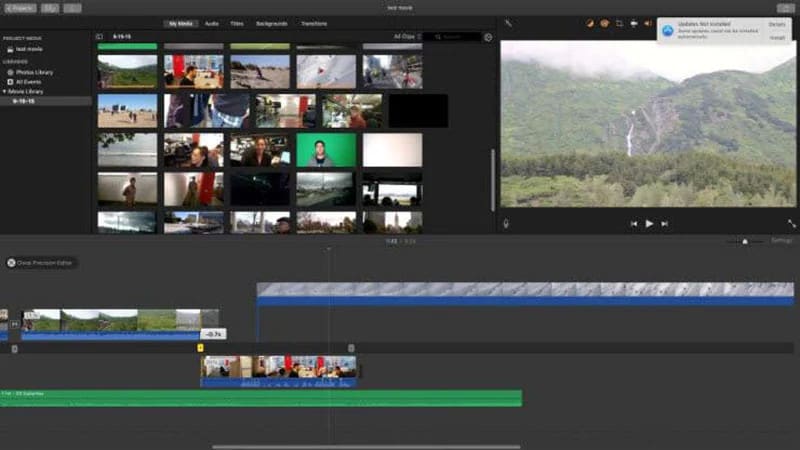
- Schritt 3: Ziehen Sie den Abspielkopf an die Stelle, an der Sie ausschneiden möchten, und klicken Sie dann auf ihn. Tun Sie dies für beide Seiten des Videos.
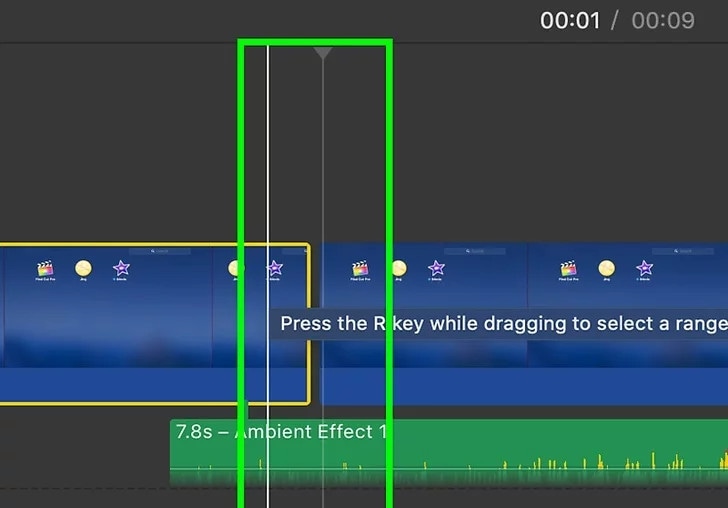
- Schritt 4: Klicken Sie nun auf "Ändern" und wählen Sie die Option "Clip teilen", um den ausgewählten Teil auszuschneiden.
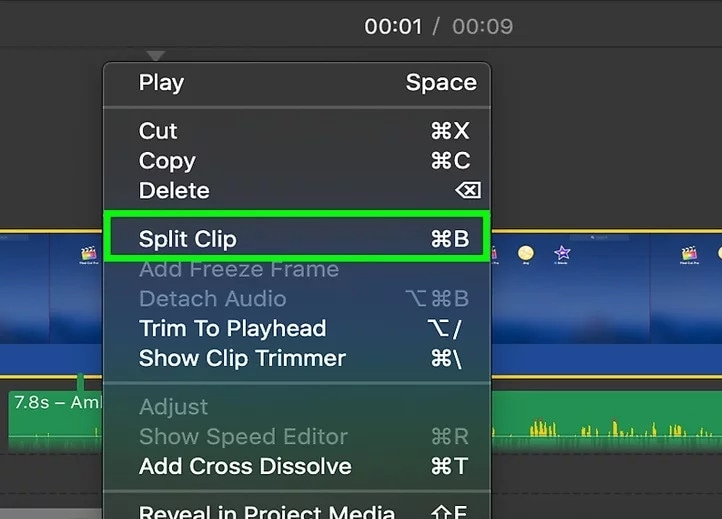
Sie können den Rest des Videos löschen, indem Sie es markieren und auf Ihrer Tastatur "Löschen" drücken.
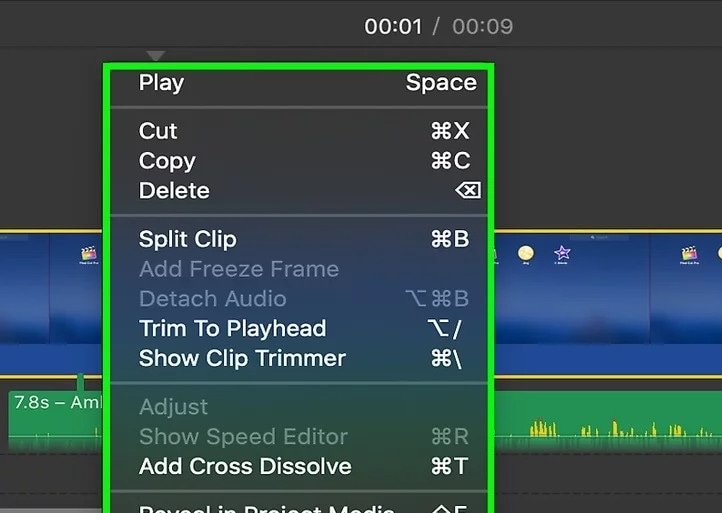
- Schritt 5: Zum Schluss speichern Sie Ihr neu geschnittenes Video oder exportieren es direkt zu YouTube, indem Sie im Bereich "Datei" auf "Exportieren" klicken.
OpenShot
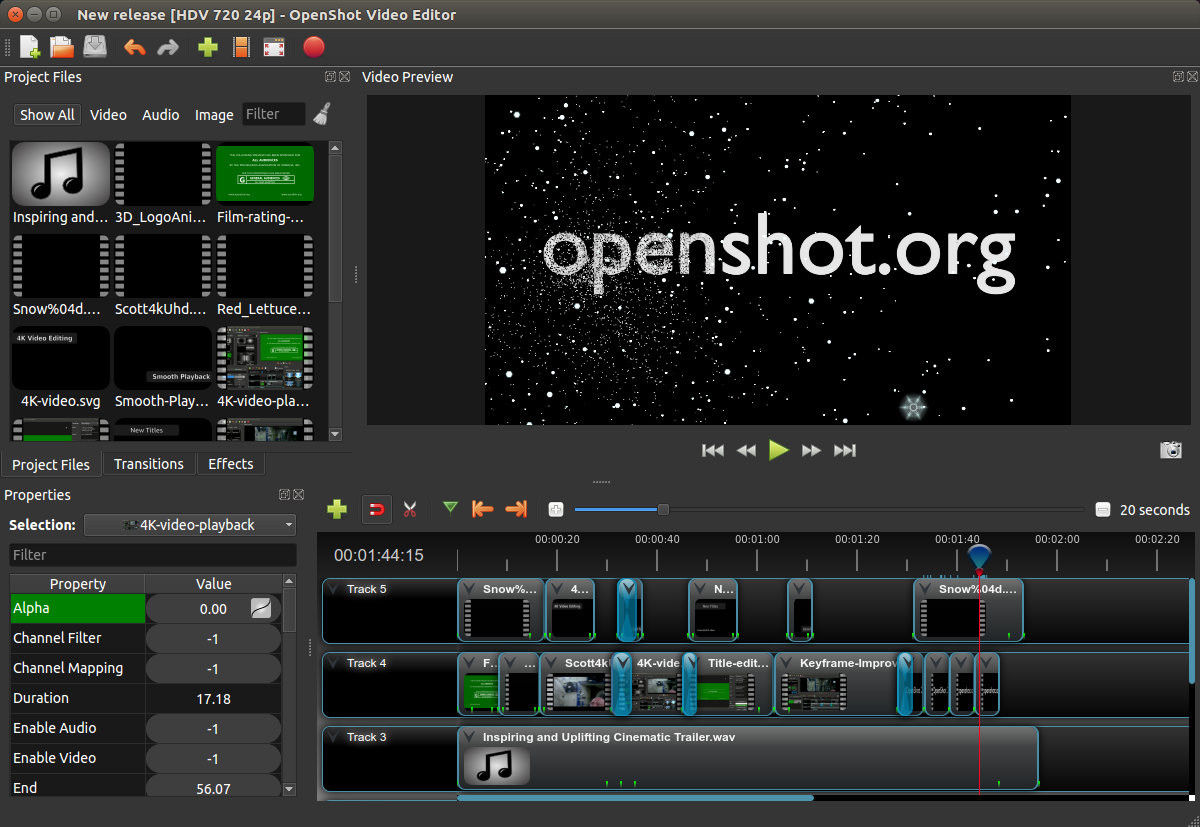
Unterstütztes System: Windows, Mac und Linux
OpenShot ist ein weiterer kostenloser, quelloffener MP4-Cutter, den Sie problemlos auf Ihrem Mac-Gerät verwenden können. Es bietet eine intuitive Oberfläche, die das Ziehen von Videos auf die Schnittstelle erleichtert. Neben dem Schneiden von Videos sind weitere Funktionen wie Skalierung, Größenänderung, Drehung, Beschneiden und vieles mehr verfügbar. Dieser YouTube-Videocutter bietet außerdem Hunderte von Übergängen und Effekten, um Ihr YouTube-Video zu verbessern und es von anderen Youtube-Videos abzuheben. Allerdings ist dieser Videocutter nur für Anfänger geeignet, da ihm viele erweiterte Funktionen fehlen.
Vorteile
- Es ist einfach zu bedienen und ideal für Anfänger
- Es bietet eine schlanke Oberfläche für einfache Navigation
- Bietet grundlegende Bearbeitungsfunktionen
- Vielseitig und ein plattformübergreifender MP4-Cutter
Nachteile
- Keine erweiterten Funktionen
- Es stürzt leicht ab
Schritte zum Schneiden von MP4 für YouTube auf Mac mit OpenShot
OpenShot ist relativ einfach zu bedienen und erfordert nur wenige Schritte, um Ihre MP4-Datei zu schneiden und sie auf YouTube hochzuladen. Nachfolgend finden Sie die einfachen Schritte zum Schneiden von MP4 für YouTube mit Openshot.
- Schritt 1: Laden Sie zunächst den MP4-Cutter auf Ihren Mac herunter und installieren Sie ihn, um zu beginnen.
- Schritt 2: Starten Sie anschließend die App und fügen Sie das Video zum Schneiden hinzu, indem Sie auf "Importieren" klicken. Alternativ können Sie das Video auch einfach in die App ziehen, um zu beginnen.
- Schritt 3: Sobald Sie das Video auf der Zeitachse haben, ziehen Sie die rote Linie auf beiden Seiten des Videos an die Position, an der das Video beginnen soll.
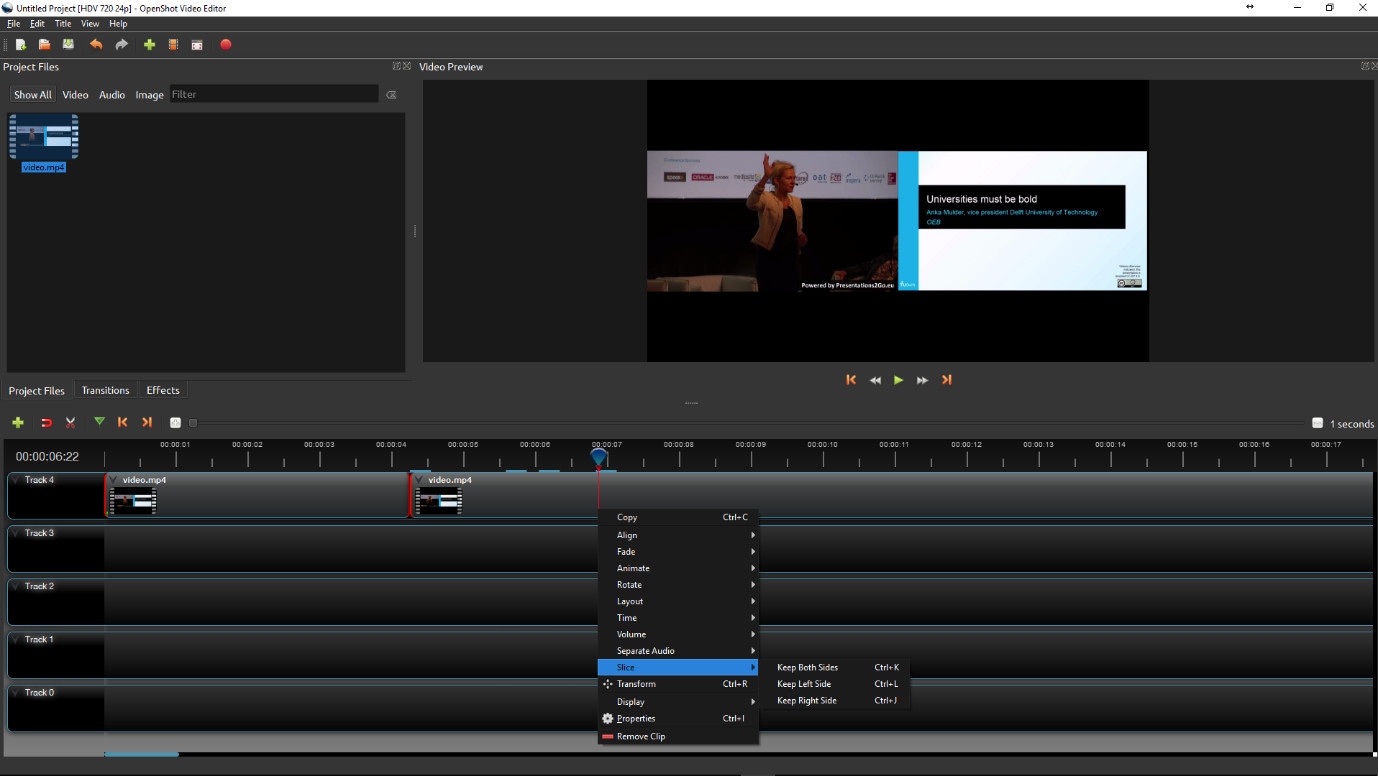
- Schritt 4: Klicken Sie mit der rechten Maustaste auf die Markierung und wählen Sie aus, was Sie behalten möchten. Als Nächstes isolieren Sie die Fragmente aus dem Clip, den Sie behalten möchten.
- Schritt 5: Klicken Sie auf das Fragment, das Sie löschen möchten, und drücken Sie auf Ihrer Tastatur die Taste "Löschen". Sie müssen die Fragmente manuell entfernen, bis das gewünschte Ergebnis vorliegt.
- Schritt 6: Wählen Sie "Video exportieren" auf der Registerkarte "Datei", um Ihre MP4-Datei zu speichern. Sie können das Ausgabeformat ändern oder die Datei als MP4 speichern.
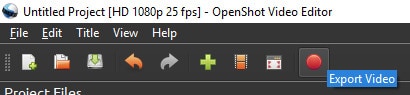
- Schritt 7: können Sie auch Videos für Ihr YouTube-Konto freigeben; dazu müssen Sie das YouTube-Konto zunächst verknüpfen.
Mehr bezahlter MP4-Cutter für YouTuber auf Mac zum Schneiden von MP4-Videos
Meistens bieten kostenlose MP4-Cutter nur begrenzte Funktionen zur Verbesserung Ihres YouTube-Videos. Es gibt jedoch kostenpflichtige MP4-Cutter, die Ihre MP4-Dateien effizient schneiden und fortschrittliche Bearbeitungswerkzeuge bieten.
Adobe Premiere Pro
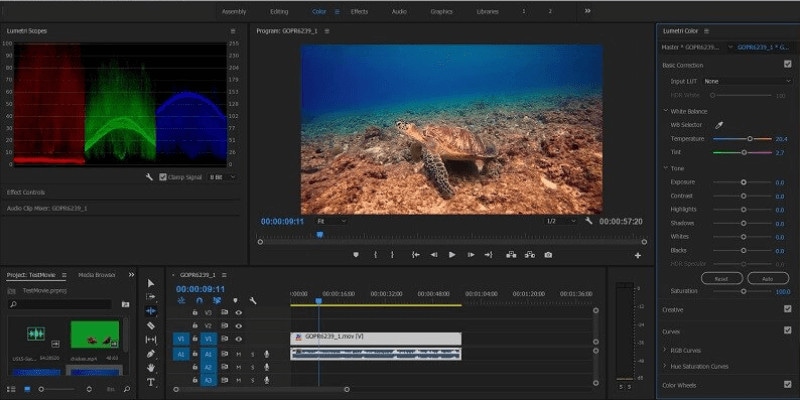
Unterstütztes System: Mac und Windows
Eine fortschrittliche Bearbeitungssoftware, die verschiedene Dateitypen, einschließlich MP4, unterstützt, ist Adobe Premier Pro. Mit diesem MP4-Cutter können Sie Ihre MP4-Dateien schnell zuschneiden, teilen und schneiden. Die intuitive und reaktionsschnelle Benutzeroberfläche sorgt dafür, dass Ihr Video innerhalb weniger Minuten fertig ist. Neben dem Schneiden bietet die Bearbeitungssoftware noch weitere fortgeschrittene Bearbeitungsfunktionen. Dazu gehören Filter, Chroma-Key, VR-Bearbeitung, Farbanpassung und Audiobearbeitungstools, um Ihr YouTube-Video auf die nächste Stufe zu bringen.
Adobe Premiere Pro ist aufgrund seiner steilen Lernkurve nicht die beste Wahl für Anfänger. Wenn Sie jedoch über ausreichend Erfahrung mit Videobearbeitungsprogrammen verfügen und Ihr YouTube-Video professionell schneiden und bearbeiten möchten, ist dieser kostenpflichtige MP4-Cutter die Kosten und den Aufwand wert. '
Vorteile
- Erweiterte Videobearbeitungsfunktionen
- Intuitive Benutzeroberfläche
- Reaktionsschnelligkeit
- Ideal für die professionelle Bearbeitung
Nachteile
- Steile Lernkurve
- Ziemlich kostspielig
Schritt zum Schneiden von MP4 für YouTube auf Mac mit Adobe Premiere Pro
Obwohl die Benutzeroberfläche von Adobe Premiere Pro für Laien recht einschüchternd ist, können Sie mit den folgenden Schritten das Schneiden Ihrer MP4-Dateien für YouTube vereinfachen.
- Laden Sie zunächst Adobe Premiere Pro auf Ihren Mac herunter und installieren Sie es.
- Starten Sie nach der Installation die App und wählen Sie auf der Startseite "Neues Projekt". Sie werden aufgefordert, das neue Projekt zu benennen und einen Speicherort zu wählen. Klicken Sie anschließend auf 'ok', um zu beginnen.
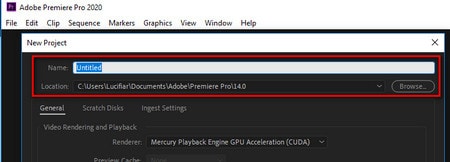
- Gehen Sie dann auf "Datei" und wählen Sie "Aus Medien importieren", um die MP4-Datei zu importieren, die Sie schneiden möchten. Alternativ können Sie die Datei auch einfach auf die Zeitleiste ziehen.
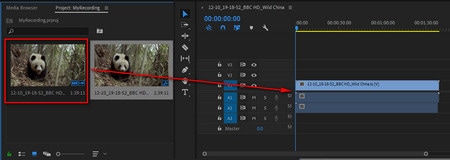
- Wählen Sie als Nächstes das Ripple-Editierwerkzeug und gehen Sie an den Anfang des Videos. Ziehen Sie den Griff mit dem Pfeil an die gewünschte Stelle. Wiederholen Sie dies am Ende des Videos.
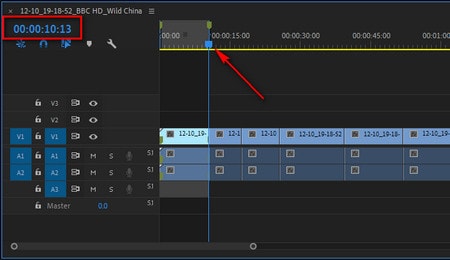
- Drücken Sie schließlich Q, um den MP4-Clip links von der Klinge zu schneiden. Drücken Sie dann W, um den Clip nach rechts zu schneiden.
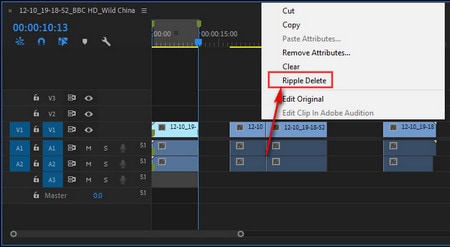
- Jetzt können Sie Ihre Datei an dem von Ihnen gewünschten Ort speichern.
Movavi Video Editor
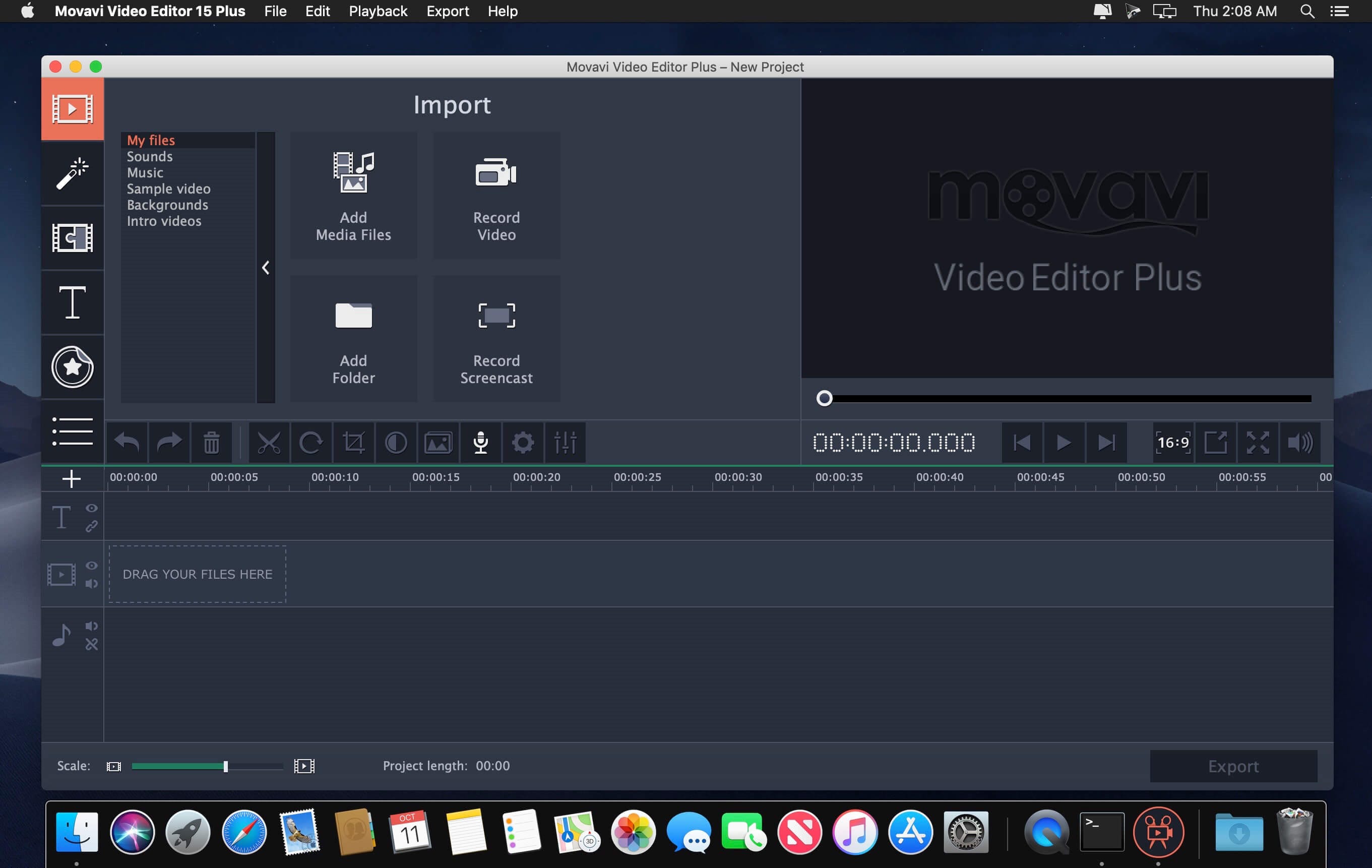
Unterstütztes System: Mac und Windows
Dies ist ein effizienter MP4-Cutter, der Ihnen hilft, unnötige Szenen aus Ihren YouTube-Videos zu entfernen. Die Zeitleiste bietet Ihnen Markierungen, mit denen Sie die Anfangs- und Endszene des Videos, das Sie entfernen möchten, leicht lokalisieren können. Neben dem Schneiden von Videos bietet dieses Tool mehrere Premium-Funktionen, mit denen Sie Ihr Video professionell aussehen lassen können. Movavi bietet eine kostenlose Testversion an, mit der Sie herausfinden können, ob dieser Editor die beste Option für Sie ist. Allerdings ist es mit einem Movavi-Wasserzeichen versehen, das Sie nur mit der kostenpflichtigen Option entfernen können.
Movavi Video Editor kann Übergänge, Musiktitel, Chroma-Key-Effekte, Spezialeffekte und viele weitere spannende Funktionen hinzufügen, um ein qualitativ hochwertiges Ergebnis zu gewährleisten. Außerdem ist es dank seiner intuitiven Benutzeroberfläche sowohl für Anfänger als auch für Profis relativ einfach zu bedienen. Sie müssen sich also keine Sorgen um eine steile Lernkurve machen. Mit Movavi können Sie auch das Ausgabeformat ändern, um von MP4 zu einem anderen, allgemein unterstützten Format zu wechseln.
Vorteile
- Einfach und leicht zu bedienen
- Unterstützt verschiedene Eingabe- und Ausgabeformate
- Bietet YouTubern grundlegende und erweiterte Funktionen
- Ideal für Anfänger und Profis
Nachteile
- Video-Rendering ist bei großen Dateien langsam
- Die Testversion ist mit einem Movavi-Wasserzeichen versehen
Schritte zum Schneiden von MP4 für YouTube auf Mac mit Movavi Video Editor
Um Ihr Video auf dem Mac mit dem Movavi Video Editor zu schneiden, können Sie die unten beschriebenen Schritte befolgen.
- Laden Sie zunächst den Movavi Video Editor herunter und installieren Sie ihn auf Ihrem Mac.
- Nach der Installation von Movavi starten Sie den Editor und klicken Sie auf die Schaltfläche "Dateien hinzufügen", um Ihre MP4-Datei hinzuzufügen.
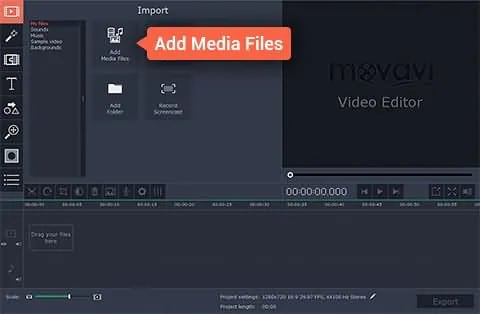
- Sobald die Datei in der Medienablage angezeigt wird, ziehen Sie in die Timeline, um mit der Bearbeitung Ihres Videos zu beginnen.
- Um Ihr MP4-Video zu schneiden, bewegen Sie die rote Markierung am Anfang des Videos an die Stelle, an der Sie schneiden möchten. Wiederholen Sie diesen Vorgang am Ende des Videos, indem Sie an die Stelle gehen, an der Sie das Video beenden möchten.
- Klicken Sie anschließend auf die Schaltfläche "Trennen", um diesen Clip vom Rest des Videos zu trennen.
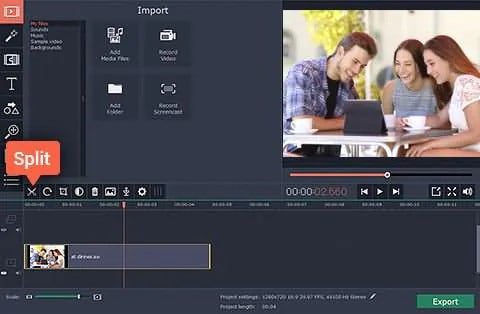
- Wählen Sie nun die Fragmente aus, die Sie nicht haben möchten, und klicken Sie auf die Schaltfläche "Löschen", um sie sofort zu entfernen.

- Sie können auch mehrere Filter zu Ihrem Video hinzufügen, wenn Sie Ihr Video verbessern möchten.
- Sie können Ihr Video nun speichern, indem Sie auf die Schaltfläche "Exportieren" klicken. Sie können verschiedene Formate und Videoqualitäten für Ihr neu geschnittenes Video wählen. Wählen Sie den Ordner aus, in dem Sie speichern möchten, und klicken Sie auf die Schaltfläche "Speichern".
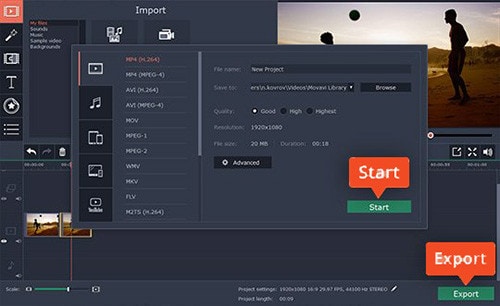
Davinci Resolve
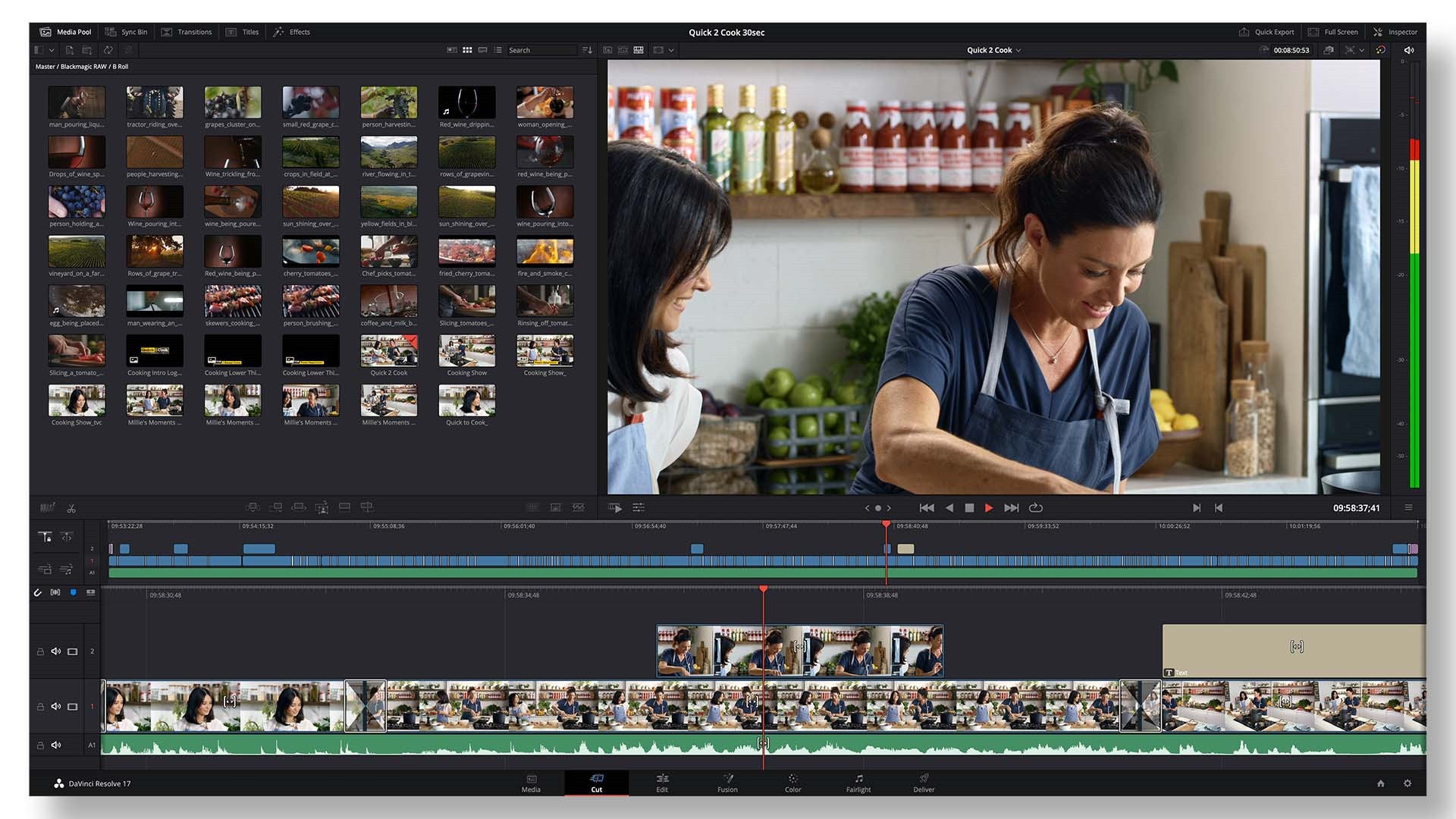
Unterstütztes System: Windows und Mac
Davinci Resolve ist ein Favorit für YouTuber, die wollen, dass ihre Videos wie Hollywood-Videos aussehen. Dieser MP4-Cutter ist jedoch auf den professionellen Markt ausgerichtet und unterstützt verschiedene Eingabe- und Ausgabeformate für Ihr Video. Davinci Resolve bietet Ihnen eine Vielzahl von professionellen Funktionen und unterstützt auch 8k-Videos. Darüber hinaus bietet es fortschrittliche Videoschnittfunktionen, die sicherstellen, dass Ihr Video auch nach dem Schnitt hervorragend aussieht. Sie können auch Videoclips nach dem Schneiden kombinieren, ohne dass es unprofessionell aussieht.
Obwohl diese Videocutter-Software nicht die beste Wahl für Anfänger ist, werden professionelle Cutter mit den Funktionen dieses Editors sicher zufrieden sein. Außerdem können Sie direkt auf verschiedene Social-Media-Plattformen, einschließlich YouTube, exportieren, um Platz und Zeit zu sparen.
Vorteile
- Grundlegende und erweiterte Bearbeitungswerkzeuge
- Schnelles Rendern von Videos
- Unterstützt die wichtigsten Videoformate und Videoauflösungen
- Es bietet verschiedene Spezialeffekte, um Ihr Video noch interessanter zu machen
Nachteile
- Nicht die richtige Wahl für Amateure
Schritte zum Schneiden von MP4 für YouTube auf Mac mit Davinci Resolve
Das Schneiden Ihrer MP4-Datei in Davinci Resolve ist relativ einfach. Mit dem Schnittwerkzeug können Sie Ihr YouTube-Video innerhalb von Sekunden schneiden. Folgen Sie einfach den unten beschriebenen Schritten.
- Laden Sie zunächst Davinci Resolve herunter und installieren Sie es auf Ihrem Mac. Nach der Installation starten Sie den MP4-Cutter, um zu beginnen.
- Erstellen Sie eine neue Zeitleiste und wählen Sie den Bearbeitungsmodus, um zu beginnen.
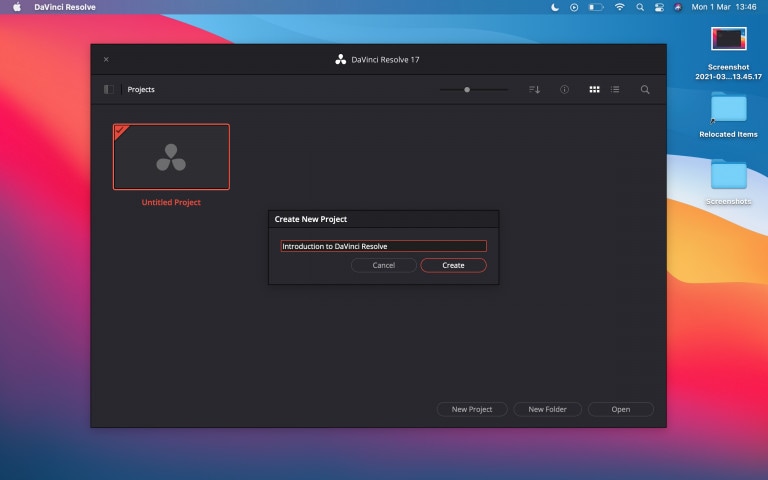
- Importieren Sie Ihr Video, indem Sie "Befehl+I" auf Ihrer Tastatur drücken. Alternativ können Sie das Video auch einfach auf die Zeitleiste ziehen.
- Wählen Sie nun das Schneidewerkzeug aus und ziehen Sie die Markierung vom Anfang bis zu der Stelle, an der Sie schneiden möchten. Wiederholen Sie diesen Vorgang am Ende des Videos.
- Klicken Sie anschließend auf die Schaltfläche "Messer", um Ihre Datei auf die gewünschte Größe zuzuschneiden.
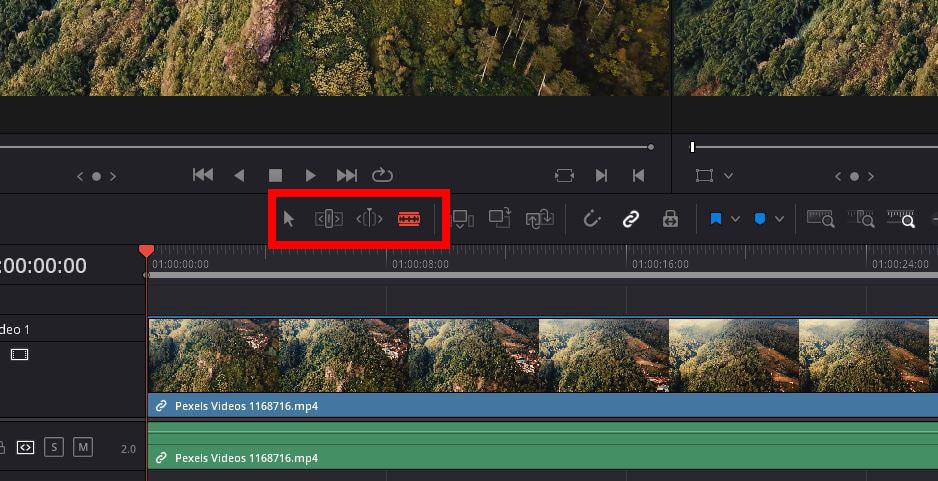
- Sie können Ihre Datei nun speichern, indem Sie auf die Schaltfläche "Exportieren" klicken und den gewünschten Speicherort wählen.
Was soll ich wählen, kostenloser oder kostenpflichtiger MP4-Cutter?
Bei der Auswahl des richtigen MP4-Cutters müssen Sie mehrere Faktoren berücksichtigen. Zunächst müssen Sie sich überlegen, welche Art von Video Sie bearbeiten möchten. Für YouTube benötigen Sie einen MP4-Cutter, der auch verschiedene Videobearbeitungsfunktionen bietet, mit denen Sie Ihr Video verbessern können. Es ist auch wichtig, die verfügbaren Formate und die Qualität zu berücksichtigen, in die Sie exportieren können, und ob der MP4-Cutter Ihnen erlaubt, visuelle Effekte hinzuzufügen, um Ihr Video auf YouTube hervorzuheben.
Ein weiterer Faktor, den Sie bei der Wahl zwischen einem kostenpflichtigen oder kostenlosen MP4-Cutter für YouTuber auf dem Mac berücksichtigen sollten, ist Ihr Erfahrungsniveau. Sind Sie ein Profi oder suchen Sie eine einfache Anwendung, um Ihr Video zu schneiden? Einige kostenpflichtige Optionen führen Sie Schritt für Schritt durch den Prozess des Schneidens Ihrer MP4-Datei. Diese Art von MP4-Cutter hilft Ihnen, Ihre Fähigkeiten zu verbessern. Diese Funktion ist wichtig, denn je mehr man weiß, desto mehr ist man bereit zu lernen.
Beachten Sie, dass die meisten kostenlosen MP4-Cutter nur begrenzte Funktionen bieten. Alternativ sind einige kostenpflichtige MP4-Cutter nur für Profis geeignet oder haben einen hohen Mitgliedsbeitrag zu entrichten. Berücksichtigen Sie Ihr Budget und überlegen Sie, ob einer der Editoren Ihnen die benötigten Werkzeuge zu einem erschwinglichen Preis anbietet. Sie müssen sorgfältig abwägen, ob ein kostenloses Tool das ist, was Sie suchen, oder ob es Ihnen nichts ausmacht, für mehr Funktionen zu bezahlen.
FAQs zum Schneiden von MP4-Videos
- Welche Werkzeuge sollte ich in einem MP4-Cutter suchen? Sie sollten nach grundlegenden Schneidwerkzeugen wie Schneiden, Schneiden und Verbinden suchen. Sie wollen aber auch einen MP4-Cutter, der verschiedene Bearbeitungsfunktionen bietet, um Ihr YouTube-Video zu verbessern.
- Was verwenden die meisten YouTuber beim Schneiden ihrer Videos? Nach unserer Erfahrung verwenden die meisten YouTuber die unten aufgeführten MP4-Cutter. Dabei ist zu beachten, dass einige kostenlos und einige kostenpflichtig sind. Wählen Sie einfach den Cutter, der Ihren Bedürfnissen entspricht.
- Wie kann ich meine Fähigkeiten beim Schneiden und Bearbeiten von Videos verbessern? Um zu lernen, wie man Videos professionell schneidet und bearbeitet, braucht man eine Menge Übung. Außerdem ist es wichtig, eine Software zu wählen, die es Ihnen ermöglicht, Ihre Schnitt- und Bearbeitungsfähigkeiten mit der Zeit auszubauen.
- Was ist die beste Videoschnitt-Software für YouTube-Neulinge? Wenn Sie ein Neuling auf YouTube sind, können Sie mit einem beliebigen MP4-Cutter auf Ihrem Gerät beginnen. Wir empfehlen jedoch Wondershare Filmora, wenn Sie Ihre Schnitt- und Bearbeitungsfähigkeiten verbessern möchten.
Abschließende Überlegungen
Das Schneiden von MP4 für Ihre YouTube-Inhalte gehört dazu, um ein professioneller YouTuber zu werden. Bei der Suche nach einem zuverlässigen und vielseitigen MP4-Cutter ist es wichtig, dass die Arbeit ohne Probleme erledigt werden kann. In diesem Leitfaden haben wir die besten MP4-Cutter für YouTuber auf dem Mac getestet. Sie können zwischen kostenloser und kostenpflichtiger Software wählen, je nach Ihren Bedürfnissen. Der beste MP4-Cutter für YouTuber auf dem Mac ist jedoch Wondershare Filmore, denn er ist ideal für Anfänger und Profis. Außerdem bietet es Ihnen eine Vielzahl von Bearbeitungsfunktionen zu einem günstigen Preis.


 100% Sicherheit Verifiziert | Kein Abozwang | Keine Malware
100% Sicherheit Verifiziert | Kein Abozwang | Keine Malware
